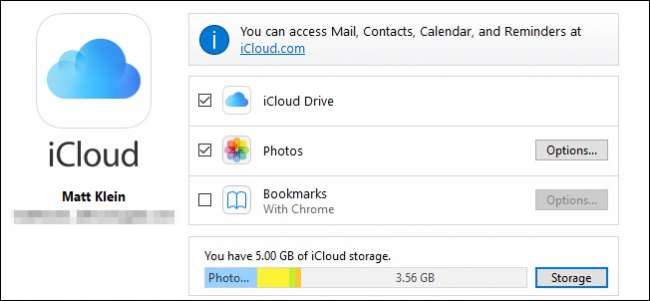
iPhone이 있지만 Windows 컴퓨터를 사용하는 경우 iCloud를 사용하면 훨씬 더 많은 호환성을 얻을 수 있습니다. 고맙게도 Windows 용 iCloud 클라이언트가 있으므로 PC에서 사진을 동기화하고 iCloud 저장 공간을 관리 할 수 있습니다.

Windows 용 iCloud 클라이언트를 사용하면 모든 사진을 갖게됩니다. iPhone뿐 아니라 Windows 컴퓨터에서도 사용할 수있는 메일, 파일 및 기타 정보.
때를 클라이언트 다운로드 및 설치 , 먼저 라이센스 계약에 동의해야합니다.
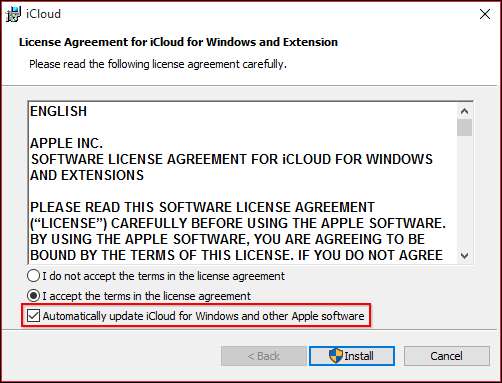
설치가 완료되면 Apple ID와 암호로 iCloud에 로그인해야합니다.
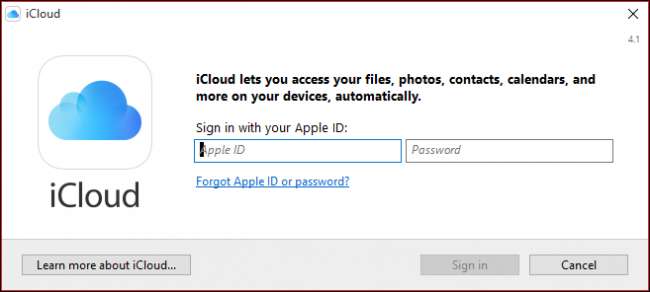
계속하려면 신원을 확인해야합니다. 여기에서 전화 번호를 사용하고 문자 메시지로받은 코드를 입력합니다.
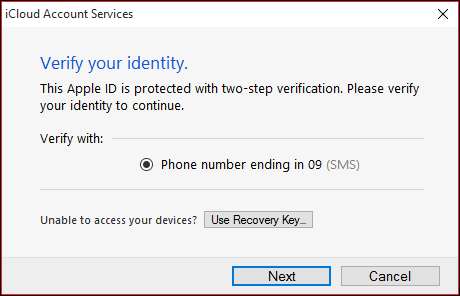
Outlook에서 작동하려면 Windows 용 iCloud를 복구해야한다는 메시지가 표시 될 수 있습니다. 오류를 즉시 수정하거나 다른 시간까지 기다릴 수 있습니다.
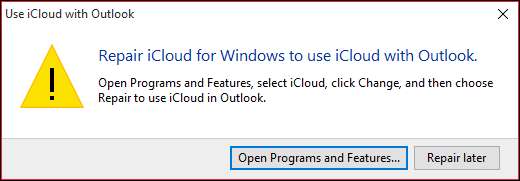
진단 및 사용 데이터를 Apple에 보내려는 경우 여기에서 결정을 내릴 수 있습니다.
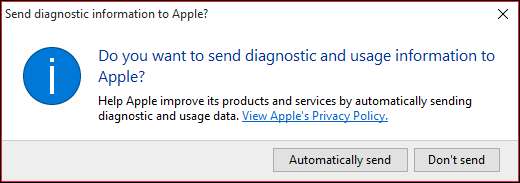
다음은 기본 iCloud for Windows 인터페이스입니다. 각각 옆에있는 체크 박스를 선택하여 iCloud Drive와 사진 동기화를 켜거나 끌 수 있습니다.
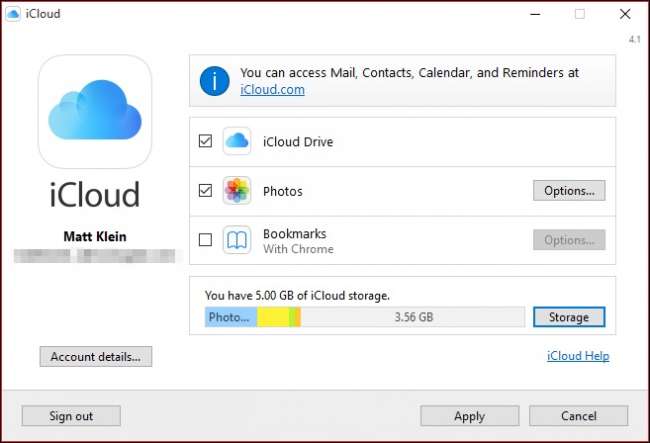
"사진"옆에있는 "옵션…"을 선택하고 동기화 할 항목을 선택할 수 있습니다. 및 하드 드라이브에서 iCloud 사진 위치가있는 위치.
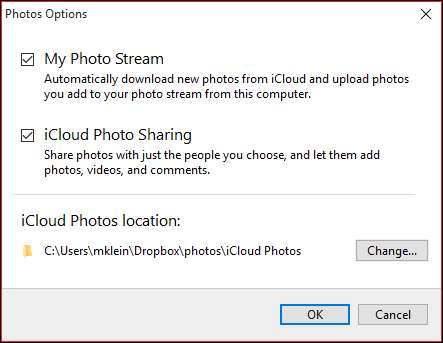
iCloud는 파일 탐색기에 드라이브를 배치하여 iCloud 사진에 빠르게 액세스 할 수 있도록합니다.
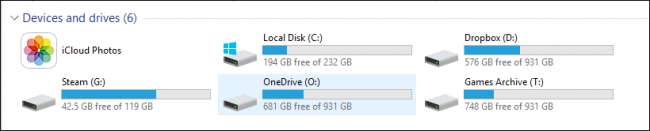
Windows 용 iCloud 클라이언트는 iCloud에 쉽게 액세스 할 수 있도록 시스템 트레이에 아이콘을 배치합니다.
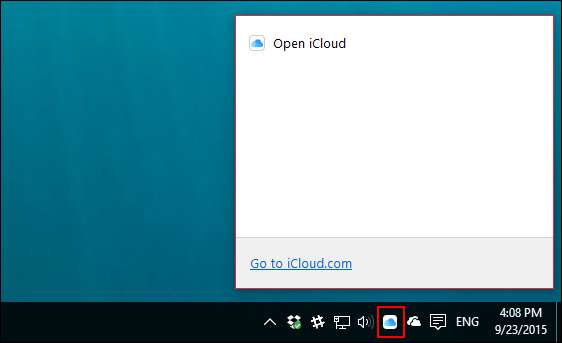
Internet Explorer, Chrome 및 Firefox에 대한 책갈피를 동기화하려는 경우 Windows 용 iCloud 클라이언트를 사용하여 동기화하도록 선택할 수 있습니다.
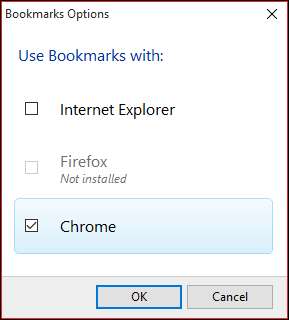
Chrome의 경우 먼저 Chrome 용 iCloud 북마크 확장 프로그램을 설치해야합니다.
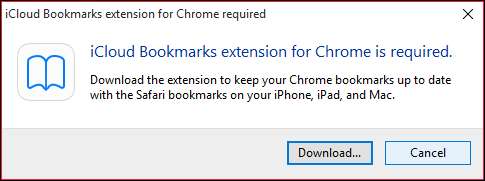
메인 인터페이스 화면에서 "계정 세부 정보…"버튼을 클릭하여 Apple ID를 관리하고 익명 진단 정보를 Apple에 전송하는 것을 선택하거나 거부 할 수 있습니다.

iCloud 저장 공간을 관리하려면 "저장소"버튼을 클릭하십시오. 예를 들어, "사진 보관함"을 클릭하면 iCloud에 저장된 사진과 비디오의 수와 차지하는 공간을 알 수 있습니다.
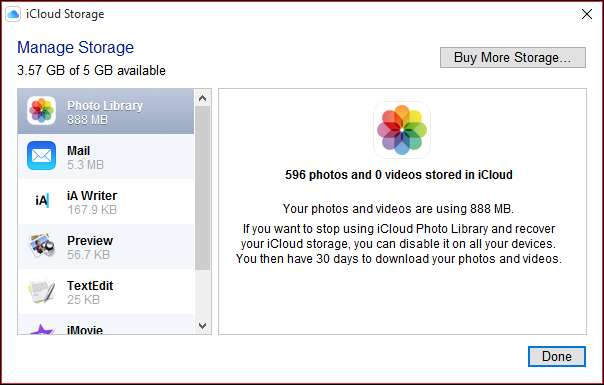
미리보기에 저장된 문서와 같은 다른 측면을 관리하여 약간의 공간을 확보하기 위해 삭제할 수 있습니다.
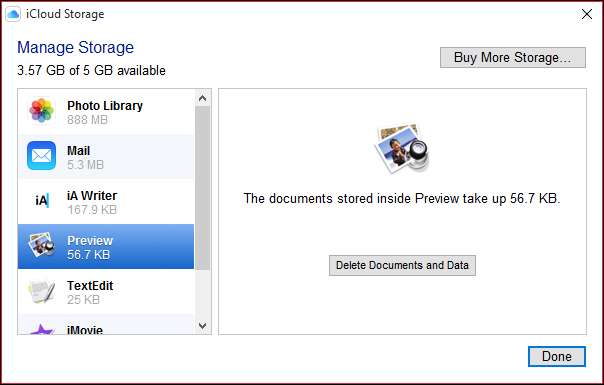
캘린더, 연락처, Keynote 프레젠테이션 등과 같은 iCloud의 다른 측면에도 접근 할 수 있습니다. 시작 메뉴의 "iCloud"제목 아래에 이러한 모든 링크가 있습니다.
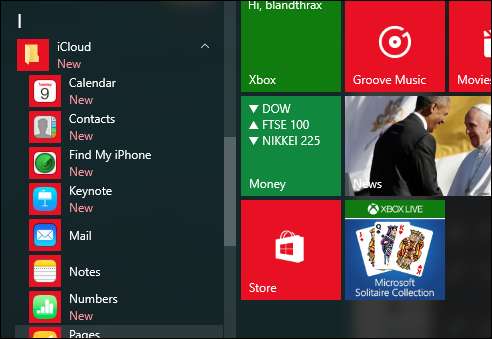
그러나 이러한 많은 항목에 액세스하려면 브라우저에서 다시 로그인해야합니다.
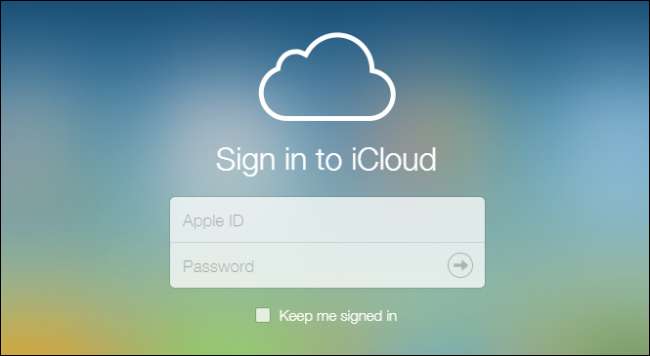
문자 메시지를 통해 신원을 다시 확인할 때까지 어떤 것도 액세스하거나 관리 할 수 없습니다.
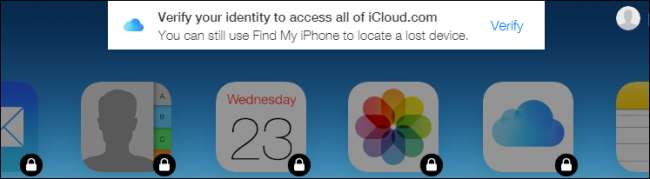
그러나 신원을 확인하면 캘린더, 연락처, 메일 등을 볼 수 있습니다.

분명히 Windows에서 iPhone을 사용한다는 것은 PC에서 iCloud에 액세스하는 것이 필수임을 의미합니다.
iPhone을 사용하지 않는 경우 Dropbox 또는 OneDrive와 같은 다른 저장 서비스로 분명히 연기 할 수 있지만 앞서 언급했듯이 iPhone 및 iCloud를 실제로 활용하려면 iPhone에서 액세스하고 관리 할 수 있어야합니다. PC도 마찬가지입니다.
이 기사가 도움이 되었기를 바랍니다. 질문하고 싶은 질문이나 의견이 있으면 토론 포럼에 의견을 남겨주세요.







